Trong quá trình sử dụng chúng ta không khó để bắt gặp lỗi Unable to install Printer. Operation could not be completed 0x0003eb, lỗi này thường xảy ra khi cài đặt driver máy in hoặc trong quá trình dùng máy. Vậy có những cách nào để giải quyết lỗi trên? Sửa chữa Laptop 24h .com sẽ giúp bạn trả lời!
LỖI UNABLE TO INSTALL PRINTER. OPERATION COULD NOT BE COMPLETED 0X0003EB
Lỗi Unable to install Printer. Operation could not be completed 0x0003eb là một trong những lỗi thường gặp trong quá trình sử dụng các thiết bị điện tử như máy tính, máy in, máy ảnh,.. Vậy làm thế nào có thể khắc phục “lỗi Unable to install Printer. Operation could not be completed 0x0003eb” thì hãy theo dõi 2 giải pháp khắc phục ở bài viết này của Sửa chữa Laptop 24h .com nhé!
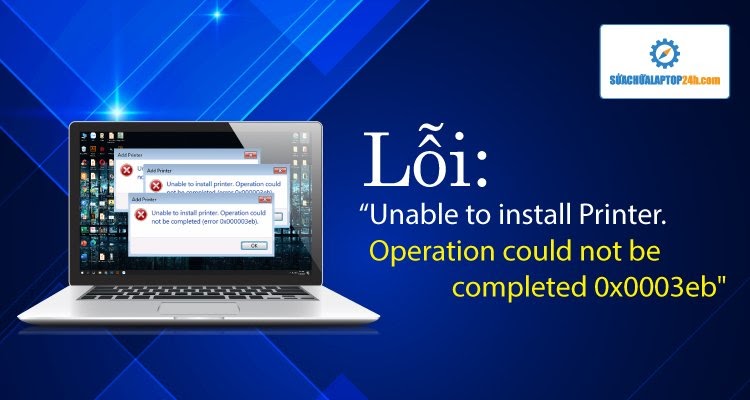
Lỗi Unable to install Printer. Operation could not be completed 0x0003eb
1. Giải pháp 1: Khởi động lại/ Bật (Restart/ Start) Print Spooler service
Trước hết, bạn phải kiểm tra lại Print Spooler service xem nó có đang chạy không, bạn sẽ không thể cài đặt hay sử dụng được máy in nếu Print Spooler service không hoạt động. Vậy để kích hoạt chức năng Print Spooler service bạn cần thực hiện các thao tác sau:
- Bước 1: Nhấn tổ hợp phím Win + R (phím Windows và phím R) để mở ra hộp thoại “Run”.
- Bước 2: Chọn services.msc và click chuột vào “OK”.
.jpg)
- Bước 3: Trong danh sách mục service, tìm đến dòng Print Spooler và click 2 lần để mở cửa sổ thiết lập.
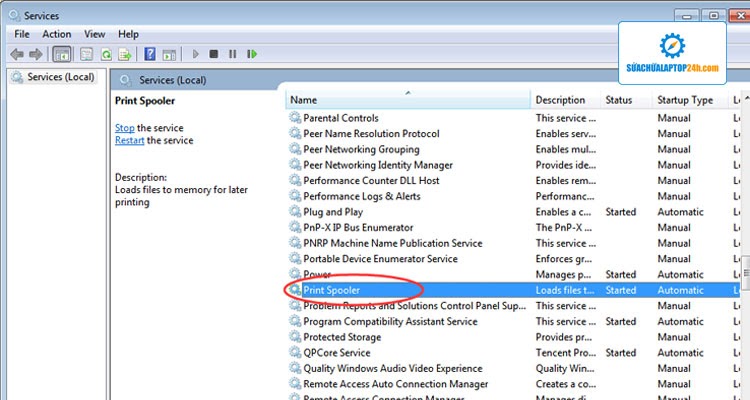
- Bước 4: Trong trường hợp “Service Status” đang bị tắt (Stopped), click vào nút Start. Lưu ý, mục “Startup type” được thiết lập phải là ở chế độ Automatic. Nhấn “OK” để lưu lại toàn bộ thiết lập vừa rồi.
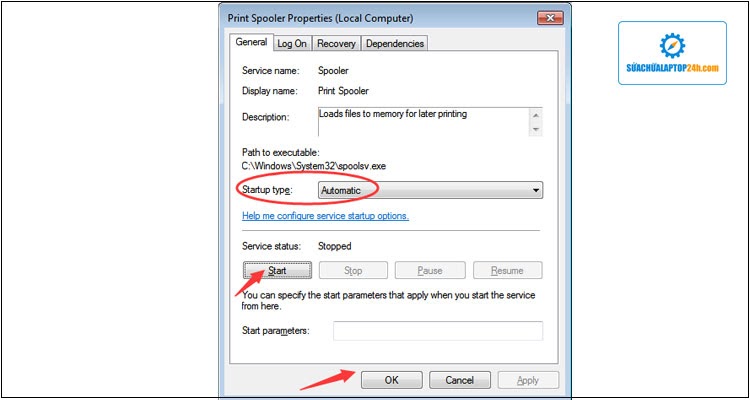
- Bước 5: Khởi động lại máy và thực hiện một lần nữa thao tác cài đặt. Nếu không hết lỗi “Unable to install Printer. Operation could not be completed 0x0003eb” thì hãy thử theo cách thứ 2 sau đây.
2. Giải pháp 2: Trong Registry, tìm và xóa Printer Keys. Cài lại Driver máy in
Trong trường hợp này, “lỗi Unable to install Printer. Operation could not be completed 0x0003eb” do driver của máy in ở thời điểm hiện tại có sự xung đột với driver của các máy in được cài đặt trên máy tính trước đây. Do đó, bạn phải thực hiện các bước xóa một số khóa máy in của Windows trong Registry.
Để thực hiện được cách này, trước tiên bạn phải tiến hành tắt “Printer Spooler” trong mục Service rồi làm theo các bước sau:
- Bước 1: Bạn cần xóa mọi thứ trong các folder dưới đây:
C:WindowsSystem32SpoolPrinters
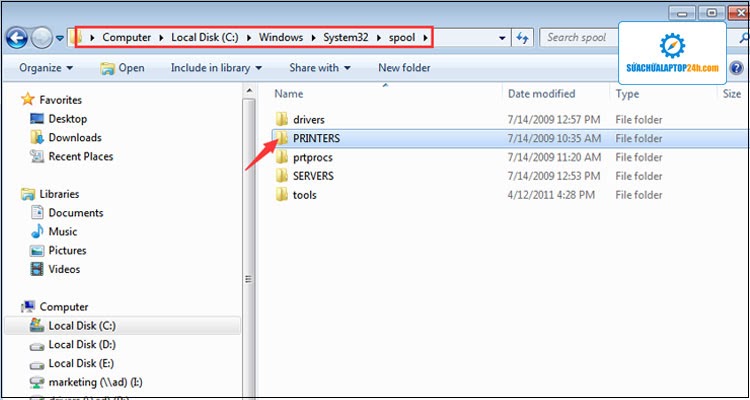
C:WindowsSystem32SpoolDriversw32x86
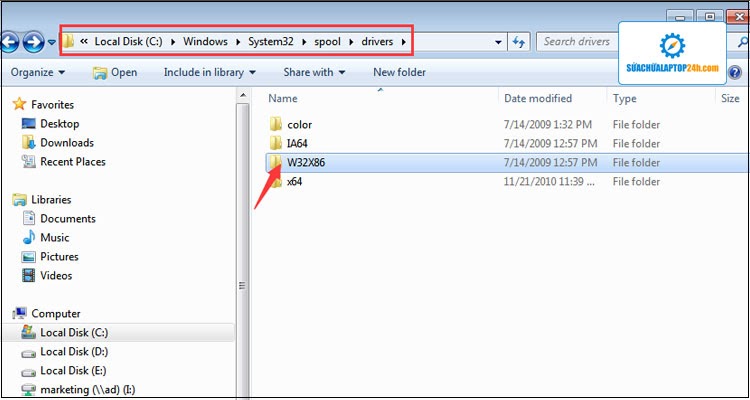
- Bước 2: Tương tự cách làm trên, nhấn tổ hợp phím Win + R để mở ra hộp thoại “Run”.
- Bước 3: Ở phần Open, gõ chữ “regedit” rồi nhấn “OK”, cửa sổ “Registry” sẽ mở ra.
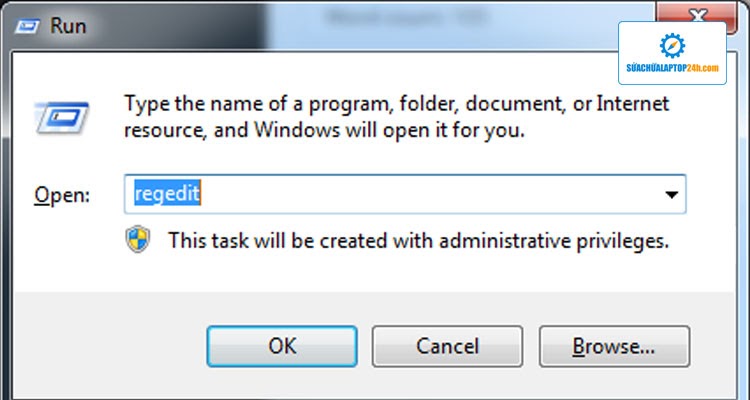
- Bước 4: Ở tùy từng hệ điều hành, tìm đến các khóa Registry sau:
Ở hệ điều hành Windows 32 bit:
HKEY_LOCAL_MACHINESYSTEMCurrentControlSetControlPrintEnvironmentsWindows NT x86DriversVersion-x
(Lưu ý, Version - x có sự khác nhau giữa các máy tính. Ví dụ trong trường hợp này thì x là 3. Tức version-3).
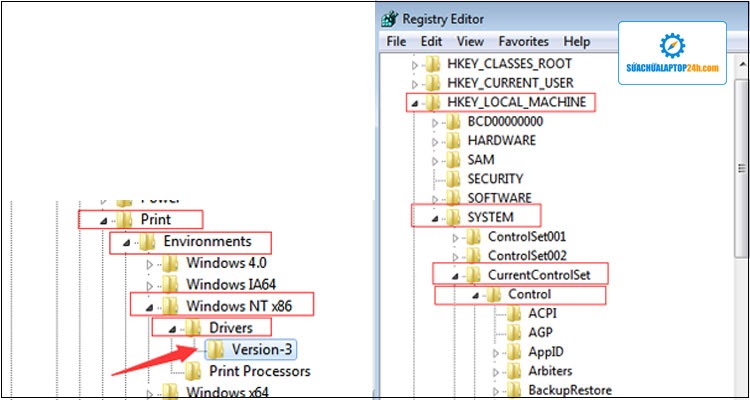
Ở hệ điều hành Windows 64-bit operating system:
HKEY_LOCAL_MACHINESYSTEMCurrentControlSetControlPrintEnvironmentsWindows x64DriversVersion-x
(Lưu ý: Tương tự như trên thì version-x sẽ có sự khác nhau giữa các máy, trong trường hợp này thì là version-3).
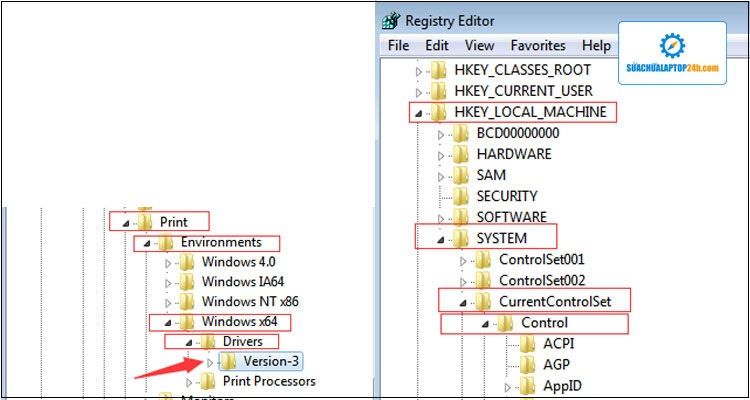
- Bước 5: Bạn sẽ thấy tất cả các khóa Registry về máy in ở trong folder này. Sau đó bạn click chuột phải vào khóa Registry máy in (hay còn gọi là Registry entry) cần xóa rồi chọn “Delete” là có thể xóa hết các khóa trong thư mục này.
- Bước 6: Start “Printer Spooler” trong mục Service (Tham khảo ở giải pháp thứ nhất).
- Bước 7: Restart (Khởi động lại) máy tính.
- Bước 8: Thực hiện thao tác cài đặt lại driver trên máy in.
Như vậy vừa rồi chúng ta đã cùng nhau đi tìm hiểu cách khắc phục lỗi Unable to install Printer. Operation could not be completed 0x0003eb trên các thiết bị điện tử. Hy vọng những chia sẻ vừa rồi của Sửa chữa Laptop 24h .com sẽ giúp bạn khắc phục được lỗi đó. Chúc bạn thành công!
Mọi chi tiết xin vui lòng liên hệ:
Tổng đài hỗ trợ: 1800 6024 - Hotline: 083 865 8866
Facebook: fb.com/suachualaptop24h
Đăng ký kênh Youtube nhận ngay thủ thuật hữu ích: youtube.com/suachualaptop24hcomvn
Tham gia hội Laptop Việt Nam tại: facebook.com/groups/Tuvansuachualaptop/
Tìm địa chỉ gần nhất tại: suachualaptop24h.com/Lien-he.html
Sửa chữa Laptop 24h .com - Trân trọng từng phút giây để phục vụ khách hàng!


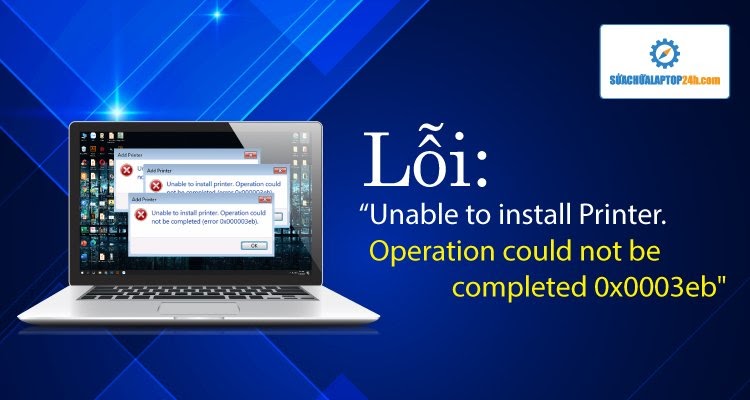
.jpg)
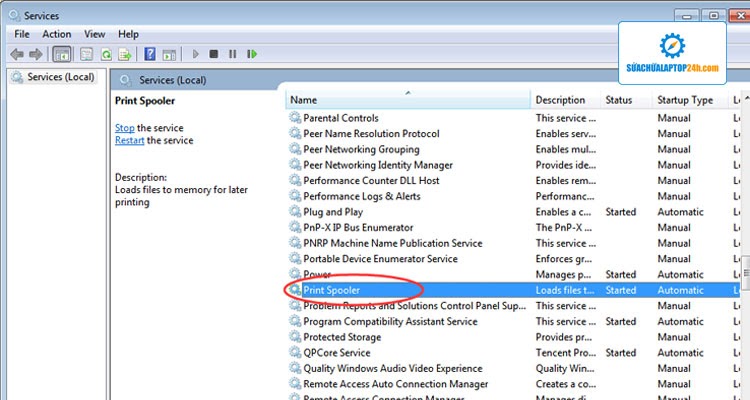
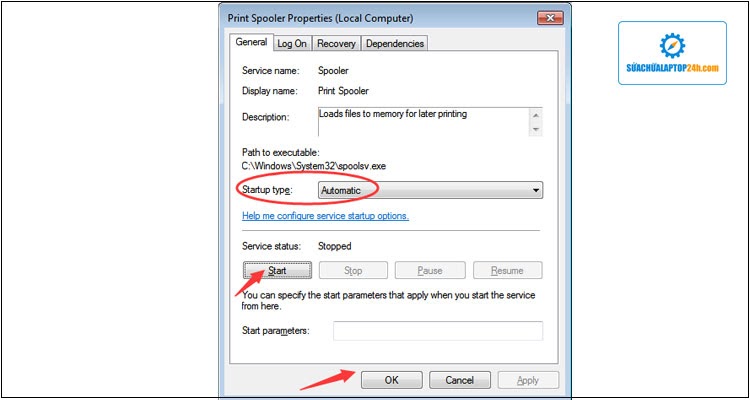
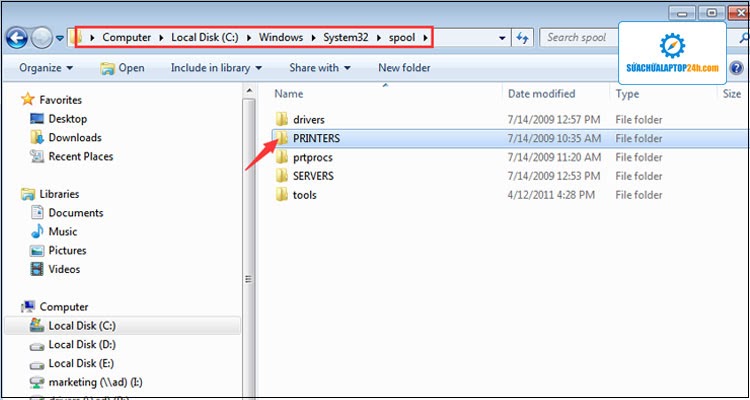
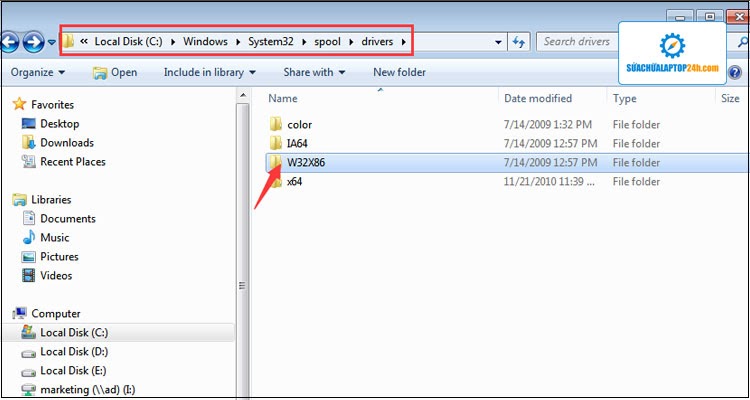
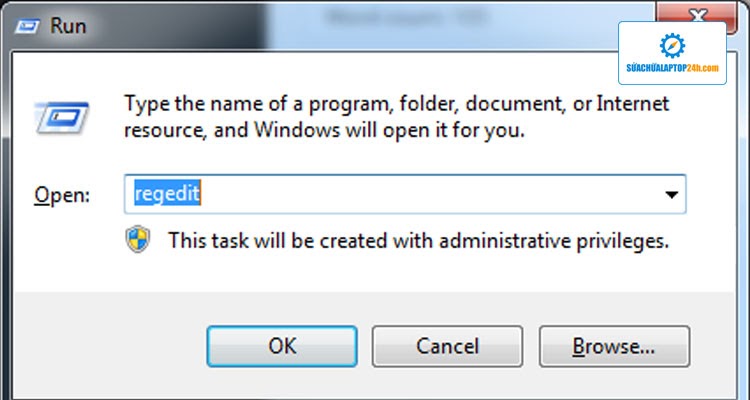
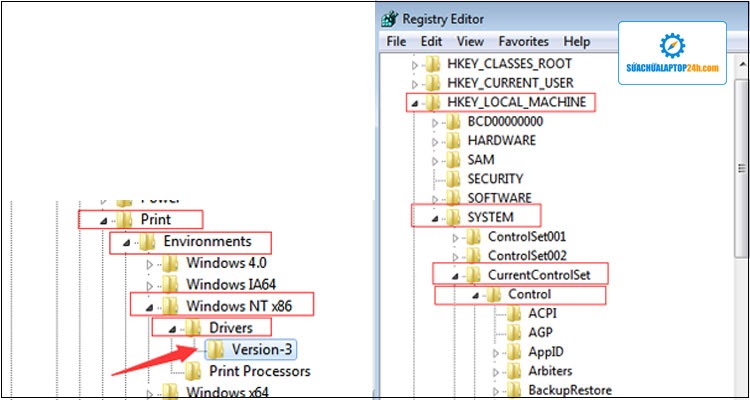
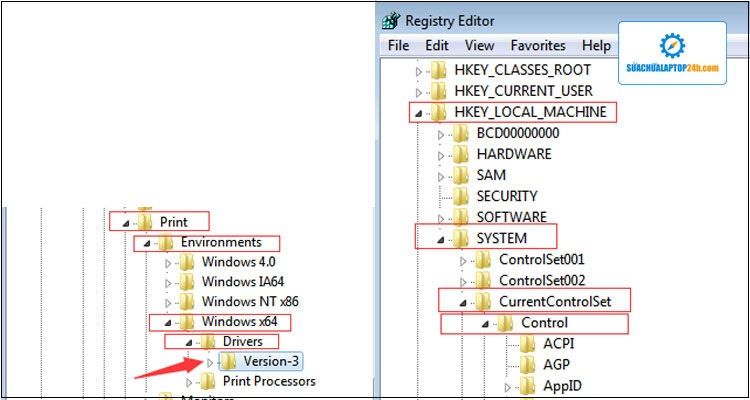









![[Tổng hợp] 50+ hình nền đen hiện đại, chất lượng cao](https://suachualaptop24h.com/images/news/2021/03/31/small/tong-hop-50-hinh-nen-den-bao-dep-va-chat-luong_1617134787.jpg)


![[Tổng hợp] 50+ hình nền capybara cute HD, 4K chất lượng cao](https://suachualaptop24h.com/images/news/2024/07/10/small/hinh-nen-capybara-cute-4k-cho-dien-thoai-may-tinh_1720594478.jpg)